ISO Workshop(虚拟光驱) V7.6 中文绿色版
- 软件介绍
- 人气下载
- 下载地址
- 网友评论
ISO Workshop是一款非常好用的免费iso编辑工具,iso编辑工具支持ISP提取、备份、转换、刻录,包括CD、DVD、蓝光光盘,在任何格式,您可以轻松地再现原CD、DVD和蓝光,而且iso编辑工具操作简单,界面简洁。
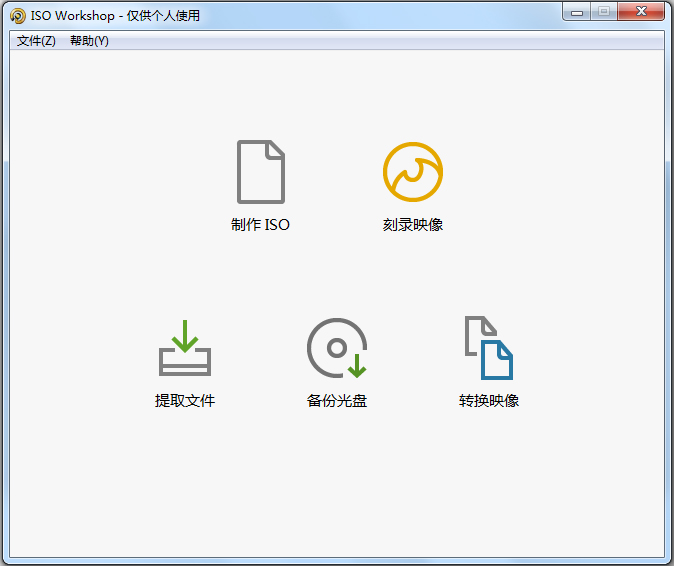
主界面有四个大图标
从ISO提取文件、备份光盘镜像数据、转换ISO到其他镜像格式、刻录ISO到CD或DVD光盘,ISO Workshop 支持的格式有 ISO、CUE、BIN、NRG、CDI、MDF、IMG、GI、PDI、DMG、B5I、B6I 等,支持的光盘类型有 CD-R/RW、DVD-R/RW、DVD+R/RW、DVD+R DL、BD-R/RE 等。
功能特色
1.从光盘映像中提取文件和文件夹。
2.复制光盘,光盘映像(包括音频CD)。
3.转换光盘映像到ISO或BIN格式。
4.刻录ISO或CUE / BIN映像到光盘。
5.支持常见的格式(ISO,CUE,BIN,NRG,中密度纤维板,CDI等)。
6.支持CD-R/RW,DVD-R/RW,DVD+ R / RW,DVD+ R DL,BD-R/RE。
7.支持核查的书面文件。
ISO Workshop特点
屡获殊荣的,易于使用的,直观的用户界面
在任何过程中低CPU资源的使用情况,包括烧
免费供个人使用和用于非商业组织
支持CD-R/RW , DVD-R/RW ,DVD + R/RW ,DVD + RDL ,BD-R/RE
支持所有类型的CD / DVD /蓝光刻录机
光盘映像档
光盘映像是包含完整的内容和结构表示的数据存储介质或设备,如硬盘驱动器,磁带驱动器,软盘,CD / DVD / BD和键驱动器的单个文件或存储装置中,虽然一个画像光盘可以被称为光盘映像。光盘映像通常是通过创建源介质的完整的扇区对扇区拷贝,从而完美地复制一个存储设备的结构和内容创建。
支持的格式
ISO ,CUE ,BIN ,NRG ,CDI ,MDF ,IMG ,GI ,PDI ,DMG ,B5i表示,B6I 。
ISO 9660
ISO 9660文件系统是一个标准的CD -ROM文件系统,允许你读取相同的CD-ROM ,无论您是个人电脑,Mac或其他主要计算机平台上。
ISO 9660 1级:
名称格式为8.3 。可用字符:只有大写字母和下划线。
文件扩展名的长度限制为3个字符。
目录不能有扩展名。
文件大小限制为2 GB。
ISO 9660 2级:
最大名称长度为31个字符。
文件大小限制为2 GB。
ISO 9660第3级:
最大名称长度为128个字符。
没有文件大小限制。
乔利埃特:
最大名称长度为64个字符
最大的目录名称长度120个字符
允许Unicode的
上/下允许的上限
文件大小限制2 GB
UDF
通用磁盘格式(UDF)是CD ,发展为确保写入各种光学媒体数据之间的一致性的手段DVD,BD文件系统标准,以促进双方的数据交换和的ISO / IEC 13346标准的实施。 UDF是必需的DVD -ROM和所使用的DVD包含MPEG音频/视频流。最初开发作为替代原来的CD-ROM的标准,ISO 9660文件系统规范, UDF是在这个过程被称为数据包写入,使得CD写入更有效地在时间方面和使用的CD-R和CD-RW所需的磁盘空间。
版本1.02 。这种格式是DVD – Video光盘。
版本1.50 。增加了对(虚拟)可重写的支持上CD-R/DVD-R介质通过引入增值税结构。添加不遗余力表格缺陷管理上的可擦写介质如CD -RW和DVD-RW和DVD + RW 。
版本2.00 。增加了对数据流文件和实时文件支持( DVD刻录)和简化目录管理。增值税支持扩展。
2.01版,主要是一个bug修复版本,以UDF 2.00 。许多UDF标准的模糊性在2.01版本中得到解决。
版本2.50 。添加元数据分区有利于元数据的聚类,更容易崩溃恢复和文件系统信息可选重复:像节点和目录内容的所有元数据都写在其上可以有选择地镜像一个单独的分区。这种格式是由某些版本的蓝光光碟。
版本2.60 。添加了伪覆写方法的驱动器上依次记录介质支持伪覆写的能力。 (蓝光光盘某些版本使用这种格式。 )
命令行参数
命令行参数允许您使用BAT文件或命令行来刻录光盘。
ISO Workshop 汉化版
刻录映像
ISOTools.exe [任务号] [来源映像] [记录信] [切换]
任务号:使用方法1,刻录光盘映像
源映像:完整路径源映像文件
录像机:的CD / DVD /蓝光刻录信
开关:用X,成功刻录后关闭应用程序
例如:“C:\Program Files\ISO Workshop\ISOTools.exe” 1 c:\image.iso i x提取图像
ISOTools.exe [任务号] [来源映像] [目标文件夹] [切换]
任务编号:使用3 ,转换图像
源图像:完整路径源图像文件
目标文件夹:完整路径目标文件夹
开关:用X,成功转换后关闭应用程序
例如:
“C:\Program Files\ISO Workshop\ISOTools.exe” 3 c:\myiso.iso c:\iso_content x
备份光盘
ISOTools.exe [任务号] [记录信] [目标映像] [转]
任务编号:使用4 ,备份盘
录像机:CD/DVD/蓝光驱动器盘符
目标映像:完整路径目标映像文件
开关:用X,成功备份后关闭应用程序
例如:
“C:\Program Files\ISO Workshop\ISOTools.exe” 4 j c:\mybackup.iso x
图像转换
ISOTools.exe [任务号] [来源映像] [目标映像] [转]
任务编号:使用5 ,转换图像
源映像:完整路径源映像文件
旅游目的地形象:完整路径目标映像文件
开关:用X,成功转换后关闭应用程序
例如:
“C:\Program Files\ISO Workshop\ISOTools.exe” 5 c:\test.nrg c:\myiso.iso x
制作ISO
1,选择ISO类型:
标准。使标准ISO与首选文件系统( UDF或ISO9660桥) 。
开机。选择此选项,指定IMG或IMA文件,使开机ISO 。
2 ,拷贝和粘贴或拖放从Windows资源管理器拖放文件到文件列表。
3,点击保存ISO ,创建ISO映像。
刻录映像
1,插入一个非空白光盘,然后单击加载,并选择一个源映像文件。
2,选择目标驱动器,然后单击刻录,刻录光盘映像文件到光盘。
注意事项:
- 源映像文件可以是:ISO ,BIN ,NRG ,IMG ,DMG 。
- 目标盘可以是:CD-R/W,DVD + -R/W/DL ,DVD-RAM和蓝光光盘
- 允许的最大写入速度将被用于在录制时。
- 启用测试写入选项,来模拟录制过程。
- 点击删除,可以快速擦除可重写光盘。
提取数据
1,点击打开映像,并选择一个源映像文件,或将直接从 Windows 资源管理器拖放文件。
2,选择文件,文件夹或曲目,并单击提取,从光盘映像中提取并保存到指定目录在硬盘上。
注意事项:
- 源映像文件可以是: ISO , CUE , BIN , NRG , CDI , MDF ,IMG , GI , PDI , DMG , B5i表示, B6I 。
- 多重选择是允许的。
- 具有相同名称的现有文件将无需确认被覆盖。
- 使用Enter键和Backspace键,文件夹之间移动。
备份光盘
1,插入一个非空白光盘,然后选择源驱动器。
2,点击浏览,指定光盘映像文件,然后单击备份,将整个光盘复制到光盘映像文件在硬盘上。
注意事项:
- 源驱动器可刻录或读取器,以及虚拟光驱
- 音频光盘可以保存到只有一个BIN格式。
- 输出格式: ISO (建议大多数光盘)和BIN 。
图像转换
1,点击载入按钮,选择一个源映像文件。
2,点击浏览,指定光盘映像文件,然后单击转换,将源光盘映像转换为目标映像文件。
注意事项:
- 源映像文件可以是: ISO , CUE , BIN , NRG , CDI , MDF ,IMG , GI , PDI , DMG , B5i表示, B6I 。
- 输出格式: ISO (推荐)和BIN 。
人气下载
本类总下载排名
- 29次 1 SlySoft AnyDVD(DVD光盘解密工具) V8.3.3 Final
- 13次 2 DVDFab Passkey(去除dvd蓝光电影复制保护)V9.2.0.1 安装版
- 8次 3 Nero2017注册机/序列号 绿色版
- 8次 4 Ignition(光盘工具) V2.24.0.72
- 13次 5 PowerISO(CD/DVD映像文件处理) V6.9 多国语言特别版
- 12次 6 CDBurnerXP(光盘刻录软件) V4.5.7.6729 多国语言版
- 13次 7 Ashampoo Burning Studio(光盘刻录) V20.0.2 多国语言版
- 11次 8 ISO Workshop(虚拟光驱) V7.6 中文绿色版
- 13次 9 AnyBurn(光盘刻录软件) V3.7 多国语言版
- 17次 10 Burn4Free(烧录软件) V9.9.0.0 多国语言版

















